1、安装软件版本:
VisualSVN-Server-2.1.5.msi
右击安装软件,单机“安装”
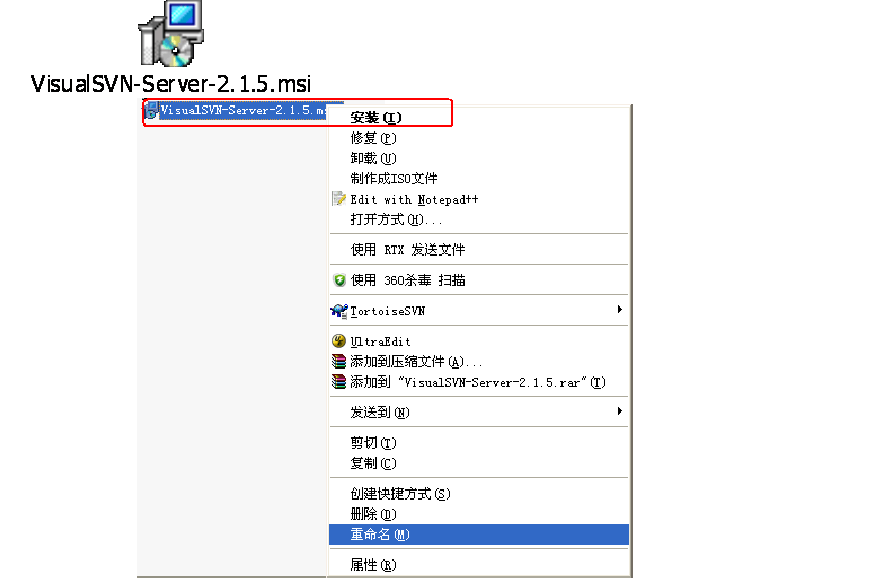
2、单击【Next】
选择“I accept the terms in the License Agreement”,然后单击【Next】
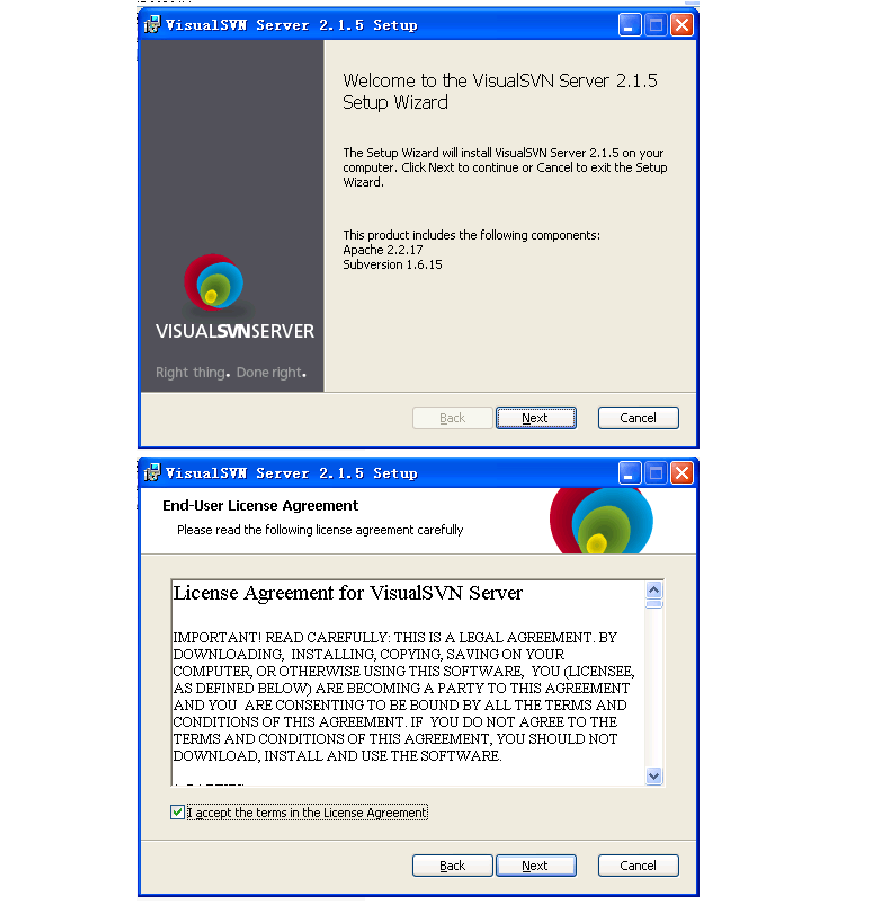
3、这个界面是选择安装的组件,选择第一个“VisualSVN Server and Management Console”就可以了,如图:
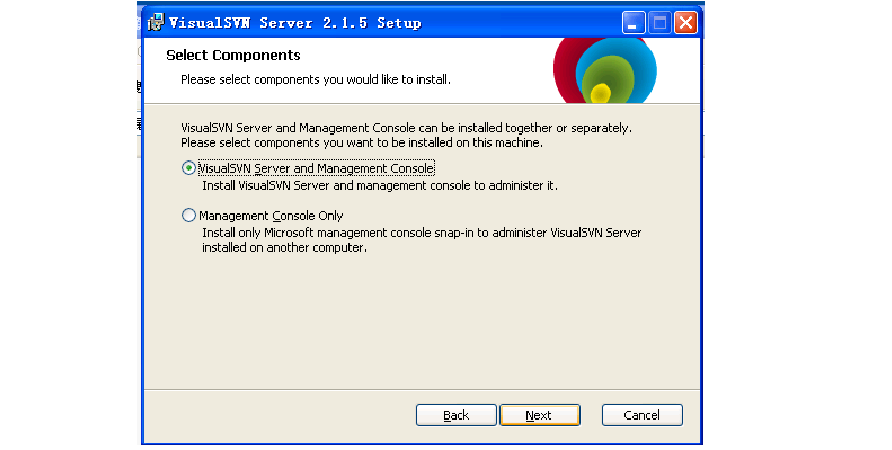
4、这个界面是选择安装的组件,选择第一个“VisualSVN Server and Management Console”就可以了,如图:
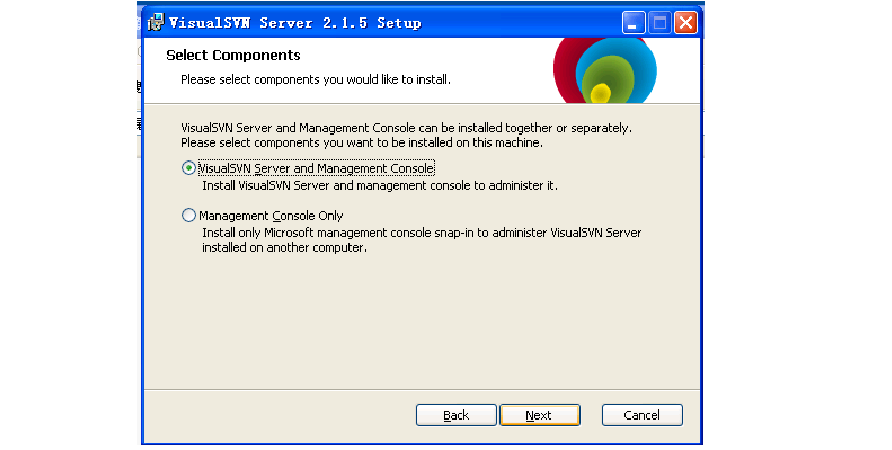
5、这是设置页面,可以更改目录,也可以更改端口,注意,端口不要和已经使用的端口冲突,去掉“use secure connnection https://”的选项,这里的F:Repositories是服务器文档目录,也就是我们提交到
SVN里的文档的存放目录,这个目录是可以更改的:
点击【Install】按钮:
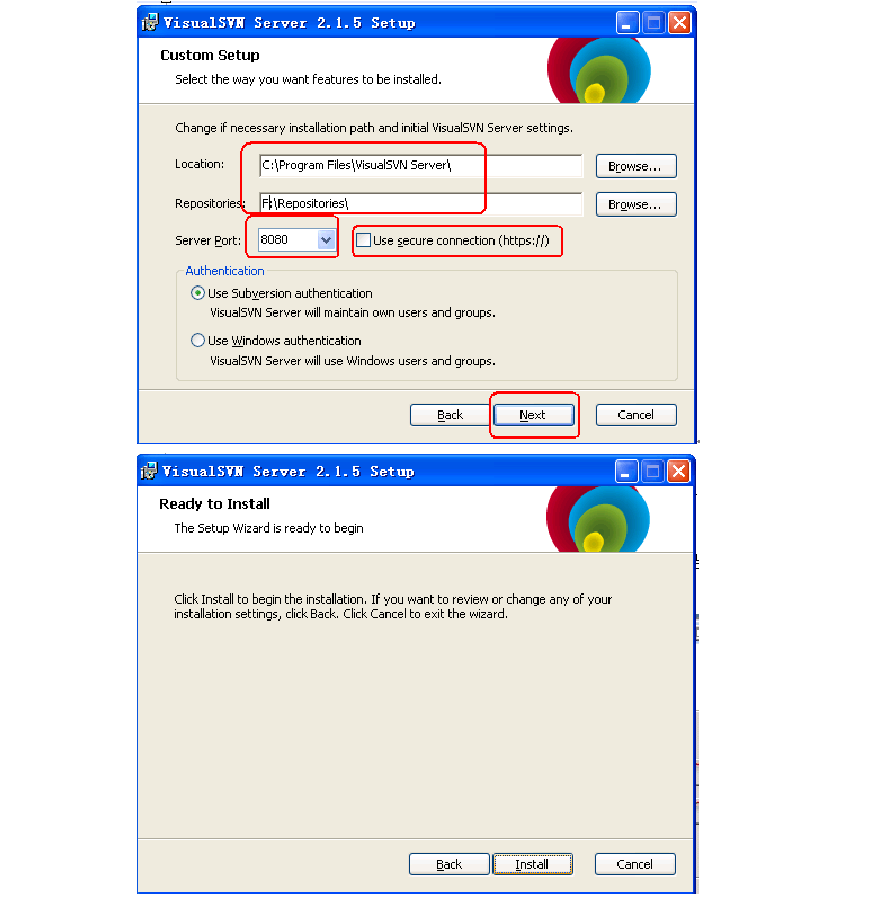
6、安装完成位置:开始-->程序->VisualSVN-->VisuaSVN Server Manager启动服务器管理器。创建快捷方式,如图:
配置过程
2.1第一步点击开始-->程序->VisualSVN-->VisuaSVN Server Manager启动服务器管理器,右键选择VisualSVN Server(Local),选择Properties,


2.2.在弹出窗口中选择NetWork标签,在ServerName处输入本机的IP地址,我的地址为192.168.2.235,端口我选择8080.,确定保存,再点击VisualSVN Server可以看到右面的界面,我们的访问地址就是Sever URL http://192.168.2.235:8080/svn

2.3.现在我们新建一个目录,右键选择Repositories,选择Create new Repository,输入名字document,保存:


2.4.新建用户,右键选择 Users,选择Create User,输入用户密码test,test,这个口令将在客户端连接SVN服务器时使用,为刚才创建的document Repository添加用户,右键选择document,选择
Properties,点击Add按钮,选择刚才添加的用户,保存,如图:
2.5.
服务器端就配置好了,用户可以通过客户端进行访问。
3.FAQ 官方下载地址:http://www.visualsvn.com/server/
1.为什么要用VisualSVN Server,而不用Subversion?
回答:因为如果直接使用Subversion,那么在Windows 系统上,要想让它随系统启动,就要封装SVN Server为windws service,还要通过修改配置文件来控制用户权限,另外如果要想以Web
方式【http协议】访问,一般还要安装配置Apache,如果是新手,岂不是很头痛?而VisualSVN Serve集成了Subversion和Apache,省去了以上所有的麻烦。安装的时候SVN Server已经封装为windws
service,Apache服务器的配置也只是在图像界面上,指定认证方式、访问端口等简单操作;另外,用户权限的管理也是通过图像界面来配置。
2.为什么不用TFS? 回答: 因为我们一开始就是用Subversion和TortioseSVN,所以就没有更换其他的软件。至于TFS至今没有用过,其实,我只是看了一些的文章而已,对它也不了解。
3.VisualSVN Server是免费的吗? 回答: 是的,VisualSVN Server是免费的,VisualSvn Server是SVN的服务器端包括Subversion、Apache和用户及权限管理,优点在上面已经说过了。而VisualSVN
是收费的。VisualSVN是SVN的客户端,和Visual Studio集成在一起,